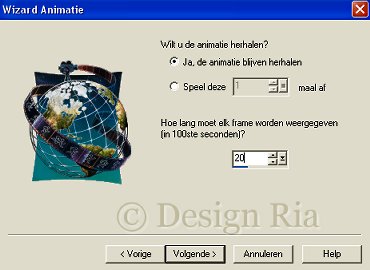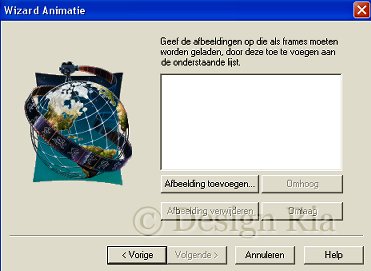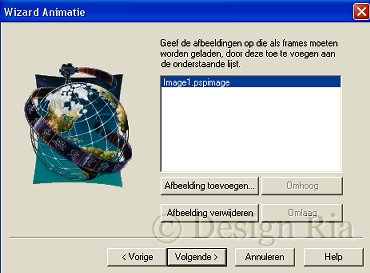|
Hier staan 2 animatie lessen. 1 is de normale manier van een animatie maken en onderaan staat een 2e les en dat is het inbrengen van een bestaande animatie in een crea. Dus als je alleen het laatste wilt, dan even door scrollen naar beneden. Lessen Animatieshop Er zijn mensen die mij mailen met de vraag hoe het in de animatieshop moet, daarom zal ik proberen om het uit te leggen. 1 Zorg dat je minstens 2 verschillende plaatjes maakt in PSP en opslaan als PSP bestand. 2 Open de Animatieshop. 3 Bestand - Wizard animatie.
4 Volgende.
5 Volgende. 6 Volgende. Hier vul je zelf de tijd invullen van het bewegen. (bij mij staat nu 20)
7 Volgende. Hier ga je het PSP bestandje opzoeken. (Afbeelding toevoegen)
en druk dan op openen.
8 Volgende en dan op voltooien. 9 Klik hier op het filmpje en je kunt zien of je tevreden bent over de snelheid.
Je kan de snelheid nu nog veranderen door: Rechtse muisknop - Snelheid voor frame. een 2e mogelijkheid is in de bovenste balk op animatie - eigenschappen voor frame. Ook kan daar je formaat wijzigen, roteren , spiegelen enz. Bestand - Opslaan als en geef je animatie een naam. Ik hoop dat het zo wat duidelijker is geworden voor jullie. Veel succes. P.S
Vaak zie je dat de animatieshop een PSP bestand van PSP 8 en 9 niet
herkent. Doe dan het volgende: Als we een bestaande animatie in willen brengen bij een crea gaan we het anders doen Kopieer je crea en plak als nieuwe animatie in animatieshop. Dus 5 frames bij de
bestaande animatie, dan ook 5 x de crea.
|